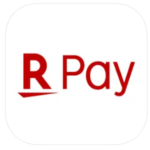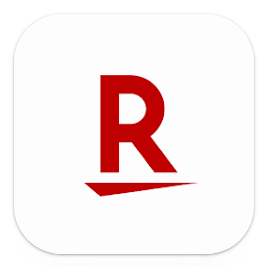
楽天市場で商品を購入しようと、カートに入れようとしたときに、「エラー 不正な入力があります。入力内容をご確認ください。」と表示されて、追加できないことがあります。
この問題が起こると、カート(かご)に入れられないので、支払いの手続きが行えず、購入できません。
今回は、楽天市場で今回の不具合が起こった際に、解消して商品を買う方法について解説します。
Contents
楽天市場で「エラー 不正な入力があります。入力内容をご確認ください。」と表示されて商品が購入できない
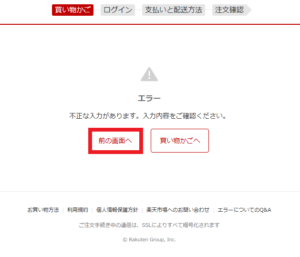
楽天市場で商品を購入しようとしたときに、カートに商品を移そうと、「かごに追加」を押すと、「エラー 不正な入力があります。入力内容をご確認ください。」と表示されてカートに入れられない現象が発生しました。
カートに入れられないので、必然的に購入手続きが行えません。
エラー
不正な入力があります。入力内容をご確認ください。
前の画面へ 買い物かごへ
原因は、キャッシュデータやCookieの影響によるものではないかと考えられます。
そのため、そのキャッシュデータやCookieを含まないブラウザを利用するか、閲覧履歴から削除すれば改善するでしょう。
なお、裏技として、買い物かごに入れず、そのまま購入手続きに進むことで進めるというものもあります。
特定のショップや商品で起こるため、色々な問題を改善するのが面倒という時は、類似商品を購入しても良いかもしれません。
もし、問題の改善が面倒だけどその商品を買いたいという時は、他のブラウザで手続きしたり、ブラウザからアプリに変えてみる、逆にアプリからブラウザに変えてみたりといった対策が挙げられるでしょう。

今回は、PCブラウザ版でこのエラーに遭遇しました。
関係があるかは不明ですが、楽天スーパーセール開催中のほぼ終わりくらいに発生したことを確認しています。
選択肢や個数をすべて選択しているのに購入手続きに進めない
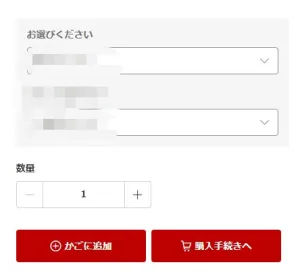
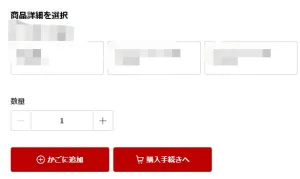
楽天市場のショップの商品によっては、選択肢や注意事項への同意と個数(数量)を選んでから、「かごに追加」を押して、その後支払いの手続きに進むという形が多いです。
しかし、今回の例では、全ての選択肢や個数の指定をしているはずなのに、「エラー 不正な入力があります。」と表示されてしまい、手続きに進めません。
特に選択肢に問題はなく、個数も1個なので、不正な入力にはあたらないはずです。
また、今後この記事で紹介する方法で、この選択肢のまま手続きが可能なことから、選んだ内容に何ら問題はなく、システム上の問題であると考えられるでしょう。
再読み込みしてもできない
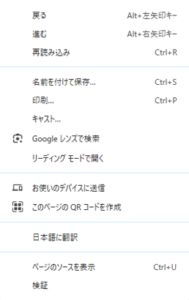
よく軽微な問題が起こったときに、ページの読み込みをすると改善するケースがあります。
残念ながら、ページを再読み込みしても、今回の商品はカートに入りませんでした。
かごに追加を押してもかごに入らない
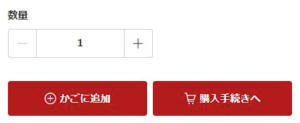
かごに追加を押しても、なぜかカートに入りません。
このボタンを押すと、自動的にカートのページに移り、「エラー 不正な入力があります。入力内容をご確認ください。」と表示されます。
右側に出るかごに追加もダメ

右側に出る「かごに追加」を押しても、同じように「エラー 不正な入力があります。入力内容をご確認ください。」というメッセージが出ました。
そのネットショップのその商品の問題か?

今回の問題が起こった際に、他の楽天市場のショップで商品の購入をしました。
この時も、環境は変えず、同じ端末、同じネット回線、同じブラウザを利用しています。
つまり、他のネットショップでは問題ないので、サービス全体やネット環境、ブラウザの問題ではないということが分かります。
時間をおいてみたが

1時間ほど時間をおいて、再度リトライしてみましたが、やはり「エラー 不正な入力があります。入力内容をご確認ください。」というメッセージが出ました。
このことから、少なくとも短時間で改善されるような問題でなかったことが分かります。
「400 Bad Request」
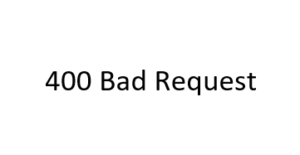
その他、「400 Bad Request」と出て手続きに進めないケースも報告されています。
楽天市場で「エラー 不正な入力があります。入力内容をご確認ください。」と表示されるときの対処法

楽天市場で「エラー 不正な入力があります。入カ内容をご確認ください。」と表示されるときの対処法について解説します。
管理人が購入できた方法
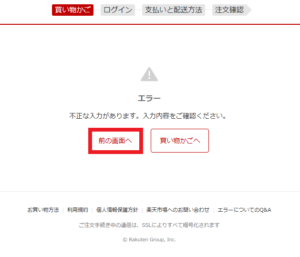
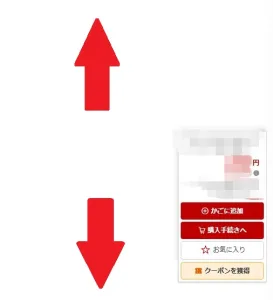
「前の画面へ」を押して商品ページに戻りましょう。

この時、「前の画面へ」を押さずに戻っても問題ありません。
選択肢や個数がしっかり選択したり、入れられたりしているかチェックしてください。
されていない場合は、選択したり、入カしたりしましょう。
欲しい商品のページの右側にクーポンの他に、「かごに追加」や「購入手続きへ」などが表示されるはずです。
この表示が出ない場合は、選択肢や個数をすべてチェックや入カした後に、ページを上や下に移動してください。
すると、にょきっと「かごに追加」や「購入手続きへ」が出るはずです。
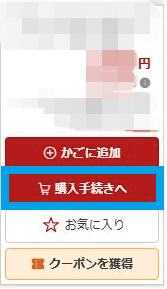
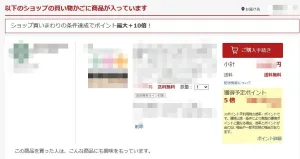
表示されたメニューから「購入手続きへ」を押すようにしましょう。
かごに追加できていることが分かります。
後は、通常通り、手続きを進めるようにしましょう。
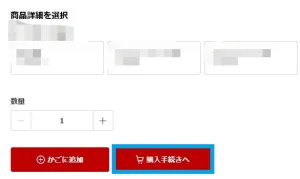
管理人の例では、横に表示されるメニュー内の「購入手続きへ」での方法しか試していません。
恐らく商品ページ内にある「購入手続きへ」でも問題なくカートに追加できるはずですが、もし、入れられないようなら、メニューの方の「購入手続きへ」を押してみると良いでしょう。
アプリでの手続きならいけるかも?
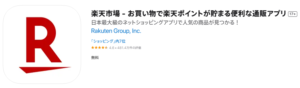
今回のエラーメッセージは、PCブラウザ版で確認しました。
今回の問題は、アプリ版であっても発生するようです。
Cookieを共有しているわけではないため、例えばPCブラウザ版でエラーが起こったユーザーが、アプリ版で試すというのはありだと考えられるでしょう。
ログアウト後に閲覧履歴の全削除
![]()
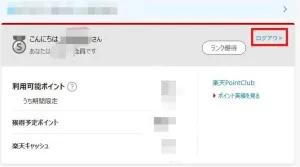
ブラウザ版で今回のエラーが起こった場合は、楽天市場アカウントからログアウト後に、ブラウザの閲覧履歴の全削除で改善するケースもあります。
今回は、Chromeを例に挙げて手順を解説します。
まずは、楽天市場にアクセスし、「自分の名前」を選択して「ログアウト」をクリックしてください。
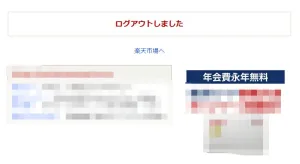
ログアウトできました。
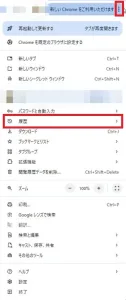
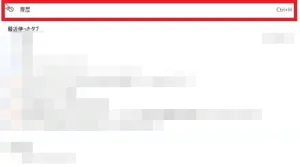
その後、ブラウザの閲覧履歴を削除します。
ブラウザを立ち上げて、「メニュー」を選択後「履歴」をクリックしましょう。
「履歴」をクリックします。
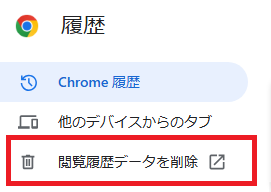

「閲覧履歴データを削除」を選択後、期間を指定します。
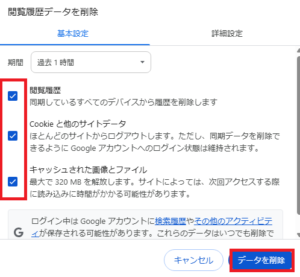
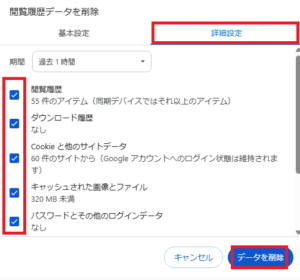
「閲覧履歴」「Cookieと他のサイトのデータ」「キャッシュされた画像とファイル」にチェックを入れて「データを削除」をクリックしてください。
なお、「詳細設定」でより細かな設定が可能です。
他のブラウザでアクセス
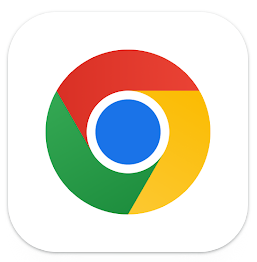
Cookieなどの問題で今回の不具合が起こっているケースでは、問題の起こったブラウザとは異なるブラウザを起動して、そこにログイン後にかごに追加を押すことで、入れられる可能性が高いです。
というのも、Cookieなどはそのブラウザ毎に保存されているため、問題となっているCookieなどを保存していないブラウザであれば、今回のエラーが起こらないことになります。
なお、同じブラウザであっても、プロファイルで分けてある場合は、プロファイル別に保存されているため、問題なく手続きが行えるはずです。
アプリの再インストール

もし、アプリ版楽天市場で「エラー 不正な入力があります。入カ内容をご確認ください。」が発生した場合、アプリの再インストールによって改善される例がいくつか報告されています。

この問題が起こったケースで、ブラウザ版を試していない時は、そちらを試してみても良いかもしれません。
翌日に同じ商品をかごに追加してみたら
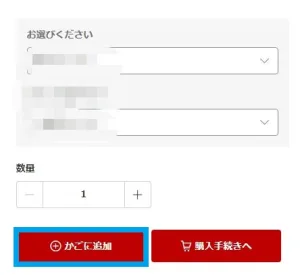
翌日13時頃に同じ商品を「かごに追加」してみようとしたところ、問題なくカートに入れられました。
一時的な不具合だったのか、一度でも購入できれば問題なく手続きできるようになるのかは不明です。
なお、前日の不具合発生時と同じ環境(同じ端末、ネット環境、ブラウザ)のまま利用しています。
こちらもCHECK
-

楽天ペイでログインできない!全般的なトラブルとループするエラーの原因と対処法を解説
楽天Payでは様々な事情でログインできないトラブルが起こるケースがあります。 この記事では、楽天ペイでループしてログインできない事例の詳細と全般的に入れない時の詳細と原因・対処法について解説します。 ...
続きを見る